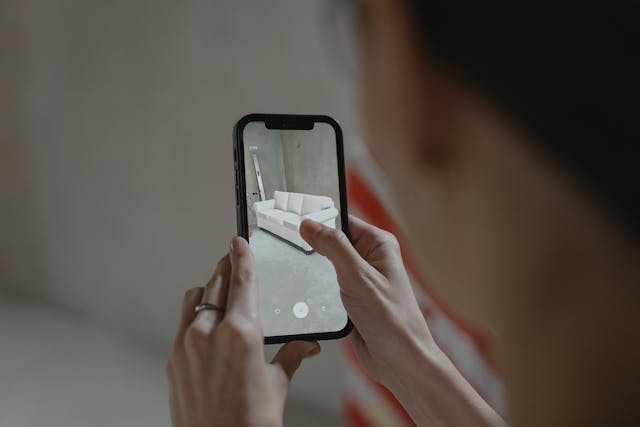如何在不丟失數據的情況下禁用Instagram
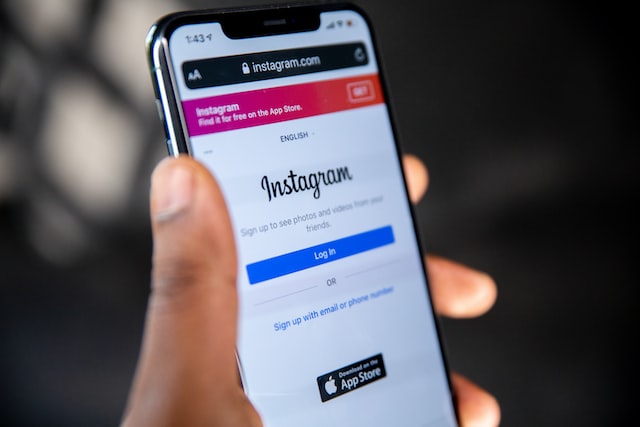
Instagram應用程式具有多種功能。基本的包括照片和視頻共用、消息傳遞和行銷。但是,除此之外,它還具有更高級的功能,可以為使用者提供一些隱私。這些功能的範圍從使用者對單個帖子的控制到他們的個人資料和帳戶。
其中一項功能是「停用」選項。這個選項允許使用者隨時關閉其帳戶。假設您想從社交媒體噪音中休息一下或永久禁用您的帳戶以使其不再使用。在這種情況下,本文提供了如何禁用Instagram的全面細分。它還解釋了如何在此過程中下載數據。
如何禁用Instagram:禁用Instagram帳戶之前該怎麼做

與當今所有其他社交媒體平台一樣,Instagram也將您的資訊存儲在其資料庫中。但是,您可以根據要求訪問它。如果您之前曾使用該帳號來推廣業務,這一點尤其重要。
訪問Instagram數據的步驟很簡單。但是,您最多可能需要 30 天才能收到來自 Instagram 的下載連結。在考慮如何禁用Instagram之前,重要的是要認識到您可以通過Instagram應用程式,計算機或移動瀏覽器請求數據。
要從計算機下載,請按照以下步驟操作;
- 打開您的Instagram帳戶,然後按下您的個人資料圖片以訪問設置。
- 在設置下,點擊「隱私和安全」。
- 查找「數據下載」,然後點擊它以顯示「請求數據」 按鈕。
- 之後,輸入您的電子郵件地址並點擊「下一步」。
- 此操作將帶您進入驗證頁面以輸入密碼並請求下載。
以下是通過應用程式請求數據的步驟。
- 通過點擊您的個人資料圖片訪問您的個人資料。
- 點擊右上角的功能表圖示。
- 在功能表上,點擊安全性。這將引導您進入「下載數據」 選項。
- 接下來,輸入您的電子郵件位址並「請求下載」。
- Instagram也需要您的密碼。輸入並點擊“完成”。
要從網路瀏覽器訪問您的 Instagram 數據,請按以下步驟操作。
- 登錄您的帳戶後,訪問您的個人資料。
- 點擊左上角的設置。
- 在設置下,點擊隱私和安全。然後,滾動到「數據下載」。
- 在這裡,按下請求下載。
- 輸入您的電子郵件地址,按下一步,然後輸入您的密碼。
- 點擊請求下載后,Instagram 將向您發送一封連結到您的數據的電子郵件。
如何在行動裝置上暫時禁用Instagram
如果您想知道如何暫時禁用Instagram,有兩種方法可以做到這一點。如果您使用Android,則可以使用iPhone或Instagram網站。
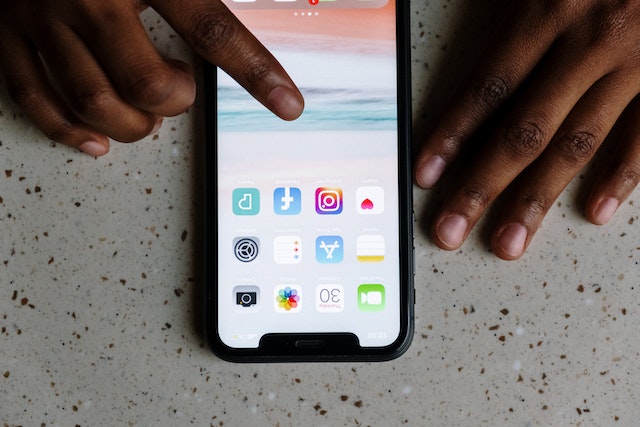
如何在安卓上禁用Instagram帳戶
Instagram 不允許使用者使用 Android 應用停用其帳戶。因此,作為Android使用者,最好的選擇是網路瀏覽器。要在 Android 上停用 Instagram 帳戶,請按照以下步驟操作。
- 打開您的網路瀏覽器並輸入Instagram網站網址 (https://www.instagram.com/)。如果您已登錄,這將直接帶您進入主頁。否則,Instagram 將通過輸入您的詳細資訊提示您登錄。
- 您的個人資料照片位於右上角。按兩下它並等待下拉功能表出現。
- 接下來,點擊「個人資料」,然後點擊「編輯個人資料」。
- 滾動到頁面右下角,然後點擊“暫時停用我的帳戶”。
- 此操作將帶您進入一個頁面,詢問「為什麼要停用您的帳戶?按兩下空框,然後選擇「這是暫時的」。我馬上回來。
- 這將導致顯示更多提示。其中之一是自動重新啟動帳戶的選項。
- 要使用此選項,請點擊空框並選擇時間範圍。Instagram 會在到期後自動重新啟動您的帳戶。如果您不想這樣做,請按兩下不自動重新啟動。
- 接下來,Instagram將提示您輸入密碼。如果您不記得了,則需要先重置它。
- 點擊下面的「暫時停用帳戶」 按鈕。
- 當您按下此按鈕時,Instagram將顯示一個提示以確保。按兩下“是”繼續,如果要退出,請按兩下“否”。
如何在iPhone上禁用Instagram帳戶
iPhone使用者可以使用Instagram iOS應用程式停用他們的帳戶。如果您是 iOS 使用者,請按照以下步驟瞭解如何在 iPhone 上停用您的 Instagram 帳戶。
- 在手機上打開應用程式。如果您沒有,請先從 App Store 下載,然後再繼續。
- 如果您之前登錄過,它會將您直接定向到您的主頁。否則,您必須首先使用您的使用者名/電子郵件和密碼登錄。
- 在右下角,點擊您的個人資料照片以顯示您的個人資料。
- 接下來,按兩下右上角的下拉圖示。
- 該圖示將打開一個功能表,您可以在其中點擊設置。
- 點擊「設置」將帶您進入另一個頁面,您可以在其中單擊「帳戶」。。
- 滾動以找到「刪除帳戶」。。然後,點擊它以顯示停用頁面。
- 按兩下「停用帳戶」以在Web瀏覽器中打開另一個頁面。
- 在新頁面上,Instagram 會詢問您為什麼要停用帳戶。選擇“這是暫時的,我會回來的”選項。
- 通過選擇此選項,Instagram將自動向您顯示重新啟動帳戶的提示。如果您想自動重新啟動,請從下面的空白框中選擇時間範圍。否則,請選擇“不自動重新啟動”。
- 接下來,Instagram會要求您輸入密碼進行確認。
- 之後,按兩下暫時停用我的帳戶。另外,對彈出的驗證提示回答“是”。
如何禁用Instagram:為什麼我不能暫時禁用我的Instagram帳戶?

禁用您的Instagram帳戶涉及簡單的步驟,如上所示。如果您已經學會了如何暫時禁用Instagram,但仍然缺少它,請考慮以下事項。
- 遵循錯誤的步驟
如果您在禁用帳戶時遇到困難,請再次執行這些步驟。最有可能的問題是你錯過了一兩個步驟或按錯了按鈕。此外,您可能需要使用其他媒體,因為 Instagram 僅允許使用者從 iPhone 或網路瀏覽器關閉他們的應用程式。 - 一個Instagram錯誤
像其他所有SaaS一樣,Instagram也有其技術故障。也稱為錯誤,即使您知道如何禁用Instagram,這也可能會阻礙停用過程 - 大多數錯誤通過破壞應用程式的工作流程來工作。但是,沒有理由驚慌,因為Instagram工程師總是會修復技術故障。首先,等待幾天,然後重試。如果相同,請聯繫他們的支持團隊。 - 被黑帳戶
您可能需要説明才能停用帳戶的另一個原因是帳戶上是否有其他使用者。如果您發現有人入侵了您,請立即聯繫支持團隊尋求説明。 - 忘記密碼
每當您想禁用帳戶時,Instagram都會要求您輸入密碼。如果您忘記了密碼,請按兩下「忘記密碼」。然後嘗試按照頁面上的說明重置它。 - 驗證問題
如果您的帳戶最近有任何可疑活動,則可能需要更長的時間才能禁用它。原因是Instagram需要驗證您的帳戶,以確保有人沒有冒充您。
如何禁用Instagram:檢測帳戶停用的提示

如果您已經知道如何禁用Instagram並停用您的帳戶,Instagram將在所有關聯的設備上將您註銷。但是,還有其他方法可以確認您的Instagram帳戶是否已變得不可見。通過這些方式,您還可以檢查您認識的人是否已停用其帳戶。
- 檢查活動可見性
當任何使用者停用其帳戶時,Instagram 會刪除他們過去的所有活動。如果您要檢查的用戶曾經與您的帖子互動過,請訪問您的個人資料。他們的喜歡和評論不應該再存在於帖子上。
您還可以透過查看過去互動過的帖子來確認帳戶的可見性。但是,您必須使用其他人的帳戶執行此操作。如果您找不到自己的互動,Instagram 已停用您。
- 搜索帳戶
此方法是檢查您的帳戶或其他人的帳戶是否已被禁用的最簡單方法。但是,雖然它對您的來說可能是準確的,但對其他人來說可能不是。原因是個人可能更改了姓名或Instagram使用者名。也可能是Instagram阻止或限制了您。
對於此方法,請打開您的移動應用程式,搜索其使用者名,名稱或與之相關的特定關鍵字。如果使用者已停用其帳戶,則不會彈出。
- 瀏覽郵件
Instagram消息傳遞提供了您可能無法在其他頁面上獲得的特定資訊。對於此方法,請按兩下應用右上角的消息並搜索使用者名。
如果這不起作用,請輸入您交換的消息中的關鍵字。如果使用者處於活動狀態,Instagram 將顯示他們的帳戶。否則,它會將他們聲明為「Instagram使用者」。要確認,請按兩下DM並檢查其個人資料。它應該什麼都不顯示。
如何重新啟動您的Instagram帳戶
當然,您已經學會了如何禁用Instagram帳戶。但是, 知道如何重新啟動它同樣重要。此過程僅涉及兩個簡單步驟。它們是:
- 在手機上打開應用程式。如果沒有Instagram,您可以從Google Play商店或App Store輕鬆安裝Instagram。或者,您可以在網路瀏覽器上打開Instagram網站。
- 使用您的使用者名、電子郵件和密碼登錄應用程式或網站。如果正確,Instagram將立即重新啟動您的帳戶。
如果 Instagram 暫停了您的帳戶,則此方法將不適合您。您需要向Instagram提出上訴。為此,請填寫 Instagram 申訴表單,提交,然後等待支持團隊與您聯繫。
如何永久禁用Instagram帳戶
除了暫時停用您的帳戶外,以下是永久禁用Instagram帳戶的方法。您可以通過Instagram應用程式或網路瀏覽器執行此操作。
對於行動應用:
- 打開 Instagram 應用,然後點擊螢幕右下角的個人資料照片。
- 它會打開您的個人資料,您可以在其中單擊下拉功能表。
- 功能表展開后,按兩下設置“和”説明“。
- 在幫助頁面上,按兩下説明中心。當您這樣做時,Instagram將打開一個頁面,您可以在其中按下管理您的帳戶。
- 從那裡,按下刪除您的帳戶。
- Instagram 將顯示有關如何刪除帳戶的指南。
- 按照說明操作並清空您的帳戶。
對於網路瀏覽器:
- 只需鍵入此 URL (https://help.instagram.com),即可在網路瀏覽器上打開 Instagram 網站。
- 瀏覽器將直接將您帶到説明中心,您可以在其中單擊管理您的帳戶。
- 從那裡,按兩下刪除您的帳戶“。此操作將打開一個頁面,您可以在其中點擊“如何刪除我的Instagram帳戶”。
- 按照頁面上的說明進行操作,並仔細閱讀條件。
- 按兩下第一部分中的「刪除您的帳戶」連結,然後選擇刪除帳戶的原因。
- Instagram 會要求您重新輸入密碼。之後,您可以點擊永久刪除我的帳戶。
關於如何禁用Instagram帳戶的最終想法:值得嗎?
知道如何永久或暫時禁用Instagram帳戶很酷。但是,如果是企業帳戶,您可能會過早放棄它。這是因為 有效和專業的Instagram管理 可以使死去的Instagram帳戶再次活著。
這種管理以及更多正是Path Social所做的。他們從您那裡接管行銷工作,因此您可以專注於其他商務活動。Path Social的AI定位演算法和經驗豐富的數位營銷人員將使您的品牌參與度飆升。
現在還為時不晚。如果您最近刪除了帳戶,您仍有 30 天的時間從 Instagram 中回收該帳戶。您還可以重新啟動您的帳戶,並立即開始使用Path Social進行擴展。